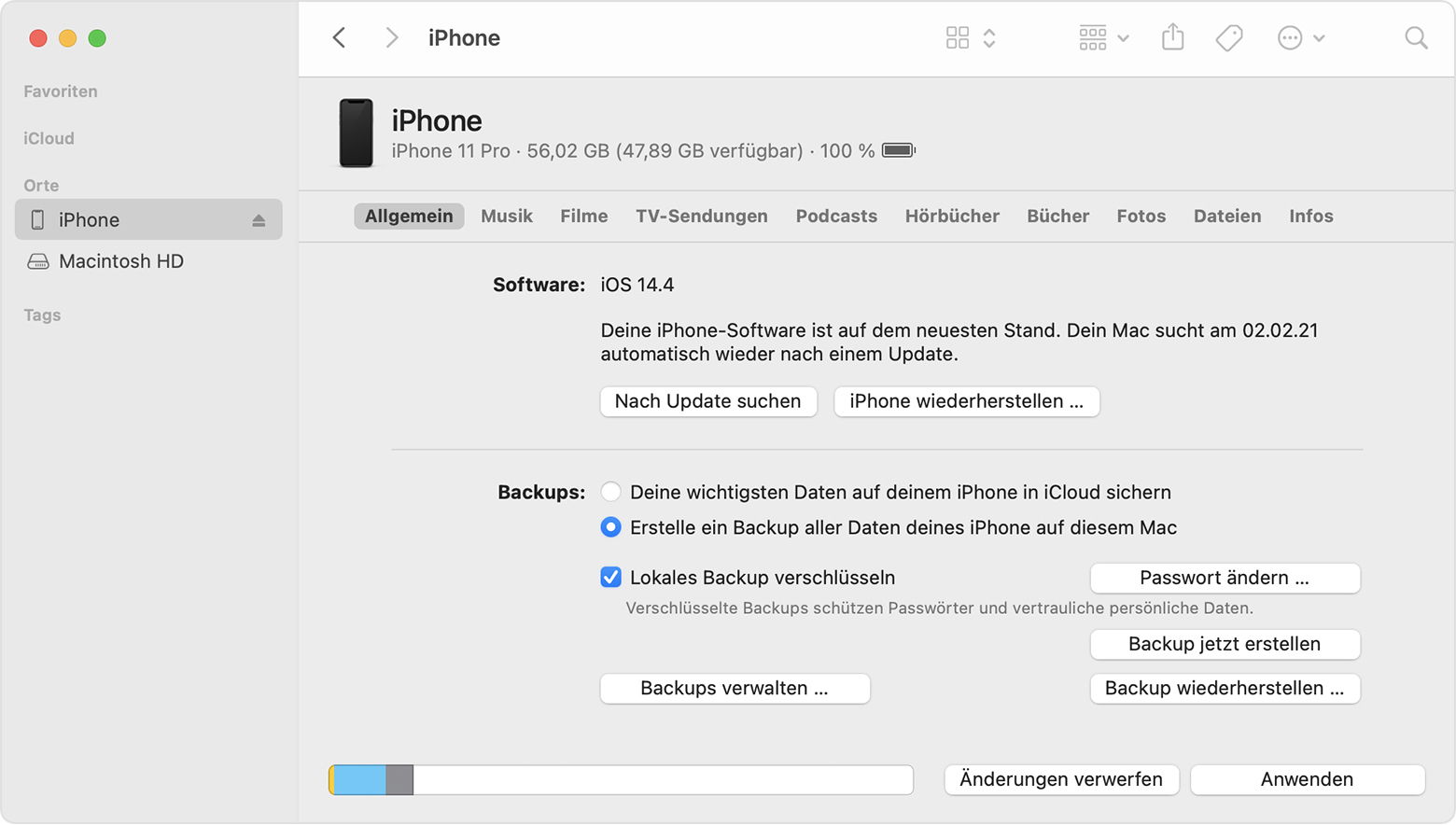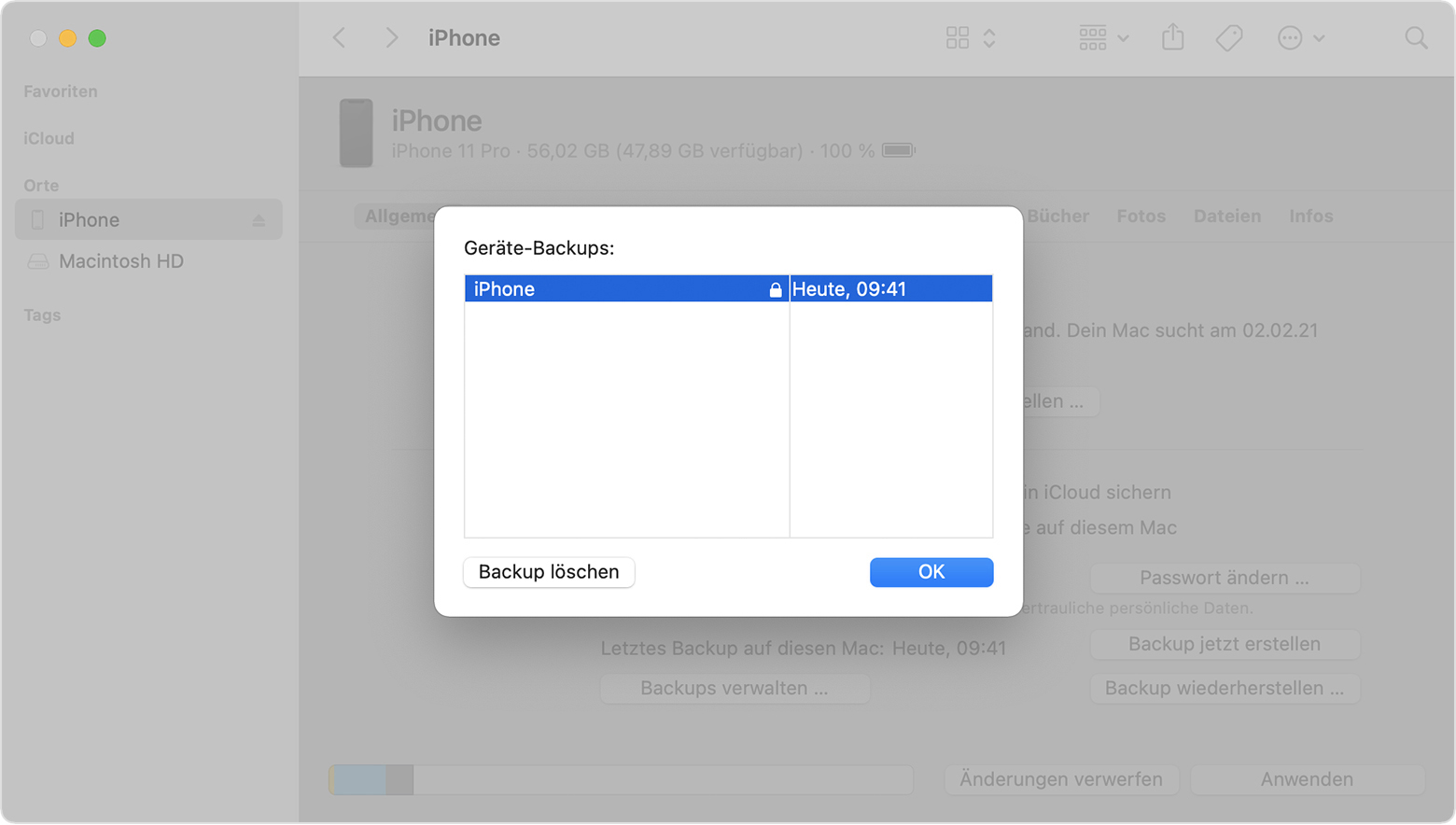Wenn du das Backup für dein iPhone, iPad oder deinen iPod touch verschlüsselst
Die Option "Lokales Backup verschlüsseln" im Finder oder in iTunes sperrt und verschlüsselt deine Daten. Verschlüsselte Backups können Daten enthalten, die in unverschlüsselten Backups nicht enthalten sind:
- Deine gesicherten Passwörter
- WLAN-Einstellungen
- Website-Verlauf
- Gesundheitsdaten
- Anrufverlauf

Verschlüsselte Backups enthalten keine Face ID-, Touch ID- oder Gerätecode-Daten.
Dein Backup ist standardmäßig nicht verschlüsselt. Um ein Backup im Finder oder in iTunes erstmals zu verschlüsseln, aktiviere die passwortgeschützte Option "Backup verschlüsseln". Backups für dein Gerät werden von nun an automatisch verschlüsselt. Du kannst auch ein Backup in iCloud erstellen, das deine Daten jedes Mal automatisch verschlüsselt.
Backups verschlüsseln
- Öffne auf einem Mac mit macOS Catalina 10.15 oder neuer den Finder. Auf einem Mac mit macOS Mojave 10.14 oder älter oder auf einem PC öffnest du iTunes.
- Verbinde dein Gerät mithilfe des mitgelieferten USB-Kabels mit dem Computer. Suche dann das Gerät auf deinem Computer.
- Wähle auf dem Tab "Allgemein" oder "Zusammenfassung" im Bereich "Backups" die Option "Lokales Backup verschlüsseln" aus.
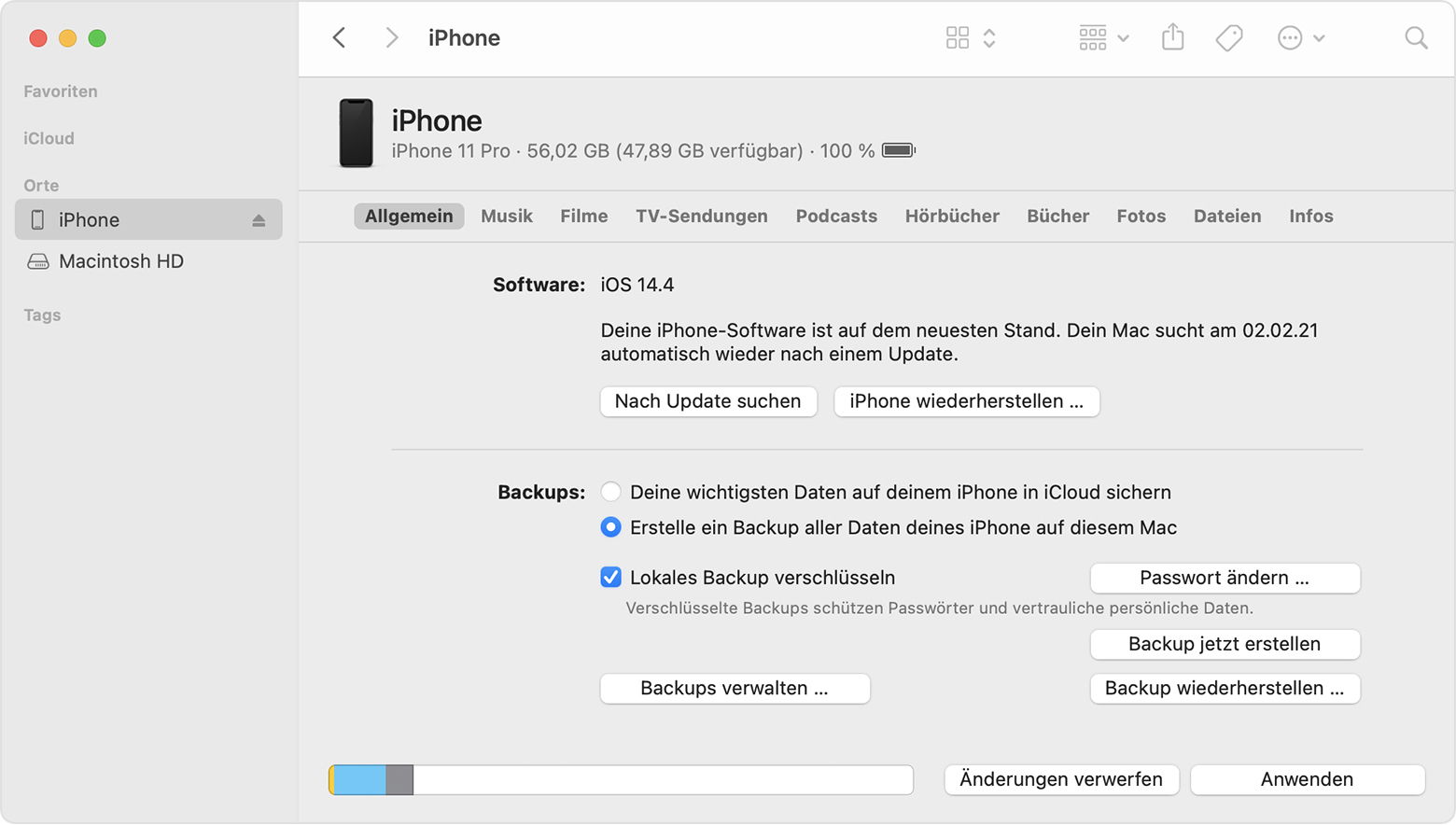
- Wenn du dazu aufgefordert wirst, erstelle ein Passwort. Erstelle ein Passwort, das du dir merken kannst, oder notiere es, und bewahre es an einem sicheren Ort auf, da es keine Möglichkeit gibt, deine Backups ohne dieses Passwort wiederherzustellen. Wenn du dein Passwort vergessen hast, erfährst du hier, was zu tun ist.
Nachdem du dein Passwort bestätigt hast, wird dein Backup gestartet, und deine vorherigen Backups werden sofort überschrieben und verschlüsselt. Stelle nach Abschluss des Vorgangs sicher, dass dein verschlüsseltes Backup erfolgreich angelegt wurde:
- Öffne auf einem Mac mit macOS Catalina 10.15 oder neuer den Finder, klicke auf den Tab "Allgemein" und dann auf "Backups verwalten". Du solltest eine Liste deiner Backups sehen. Wähle auf einem Mac mit macOS Mojave 10.14 oder älter oder auf einem PC mit iTunes in der Menüleiste oben im iTunes-Fenster "Bearbeiten" > "Einstellungen" aus, und klicke dann auf den Tab "Geräte".
- Neben dem Namen des Geräts sollte ein Vorhängeschloss
 angezeigt werden. Außerdem siehst du hier den Zeitpunkt, zu dem das Backup erstellt wurde (Datum und Uhrzeit).
angezeigt werden. Außerdem siehst du hier den Zeitpunkt, zu dem das Backup erstellt wurde (Datum und Uhrzeit). 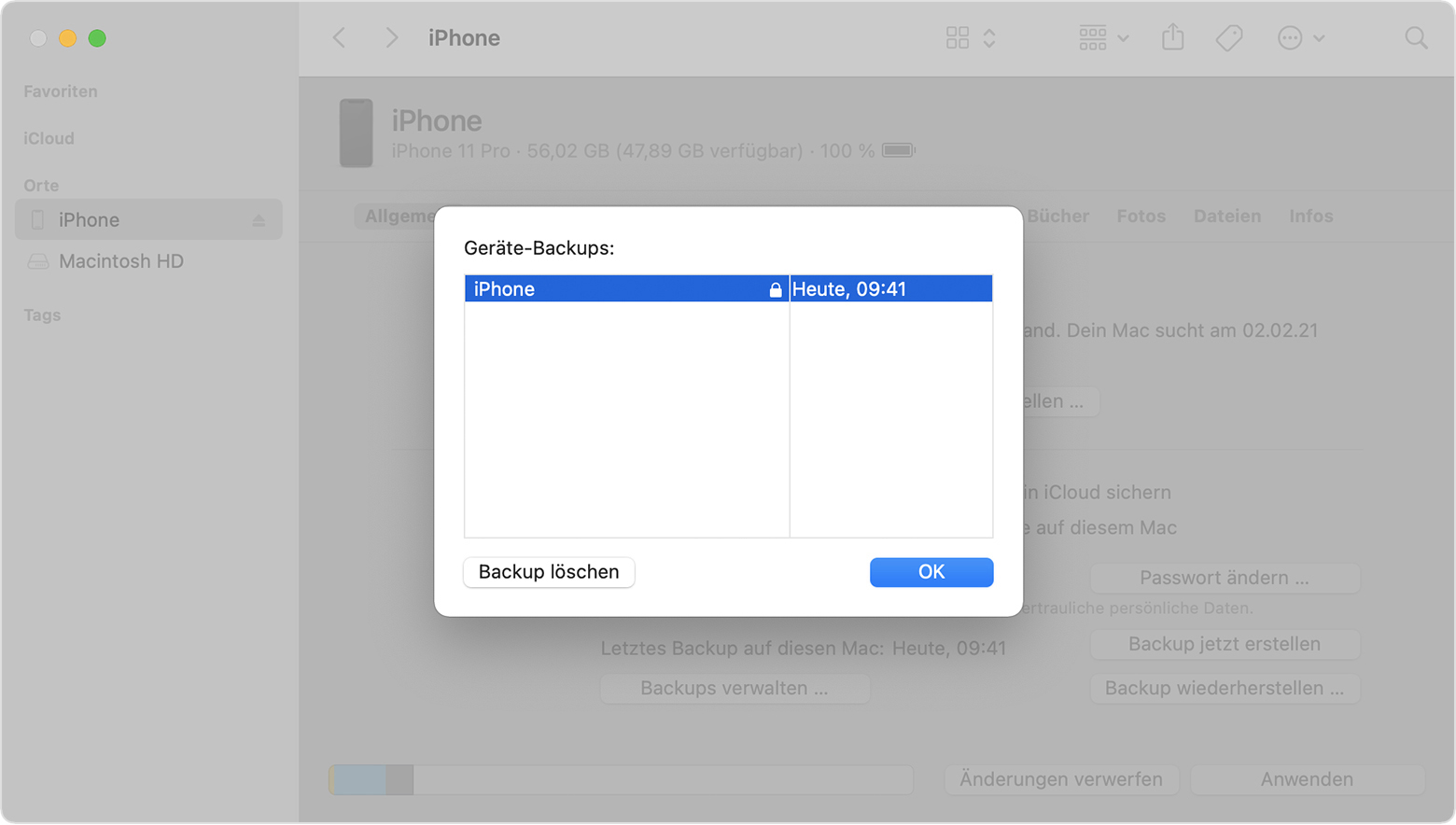
- Klicke auf "OK", um das Backup-Fenster zu schließen.

Überprüfen, ob deine Backups verschlüsselt sind
Wenn du den Finder oder iTunes für die Verschlüsselung deiner Backups eingerichtet hast, ist auf dem Tab "Allgemein" oder "Übersicht" das Markierungsfeld "Lokales Backup verschlüsseln" aktiviert.
Du kannst auch sehen, ob ein bestimmtes Backup verschlüsselt ist:
- Öffne auf einem Mac mit macOS Catalina 10.15 oder neuer den Finder, klicke auf den Tab "Allgemein" und dann auf "Backups verwalten". Du solltest eine Liste deiner Backups sehen. Wähle auf einem Mac mit macOS Mojave 10.14 oder älter oder auf einem PC mit iTunes in der Menüleiste oben im iTunes-Fenster "Bearbeiten" > "Einstellungen" aus, und klicke dann auf den Tab "Geräte".
- Suche nach einem Vorhängeschloss
 neben dem Backup. Wenn du ein Vorhängeschloss
neben dem Backup. Wenn du ein Vorhängeschloss  siehst, ist das Backup verschlüsselt.
siehst, ist das Backup verschlüsselt. - Klicke auf "OK", um das Backup-Fenster zu schließen.

Backup-Verschlüsselung deaktivieren
Um die Backup-Verschlüsselung zu deaktivieren, entferne im Finder oder in iTunes die Markierung des Felds "Lokales Backup verschlüsseln", und gib das Passwort ein. Wenn du dich nicht an dein Passwort erinnern kannst, gibt es zwei Möglichkeiten:

Weitere Informationen